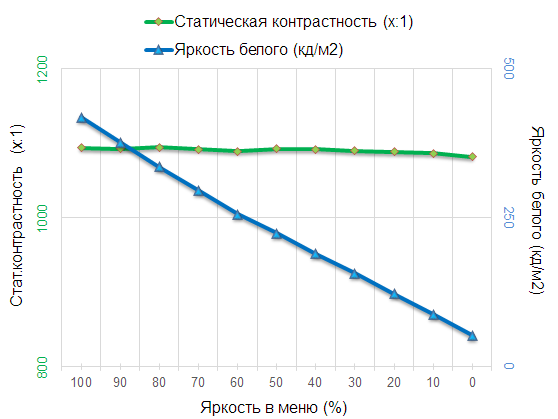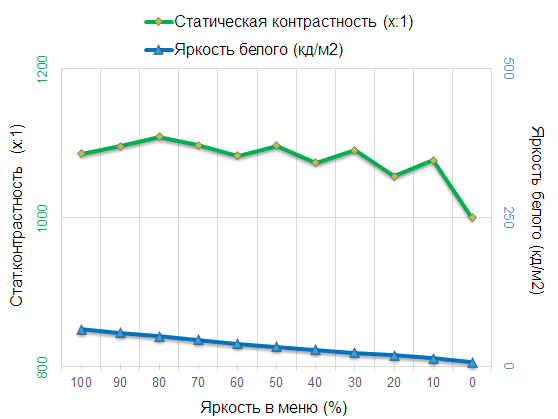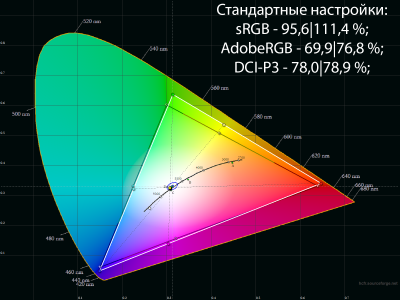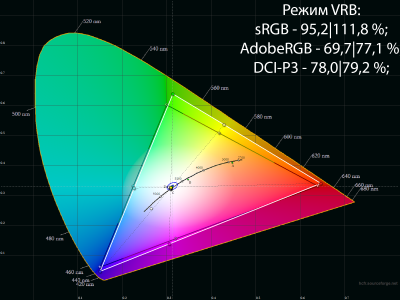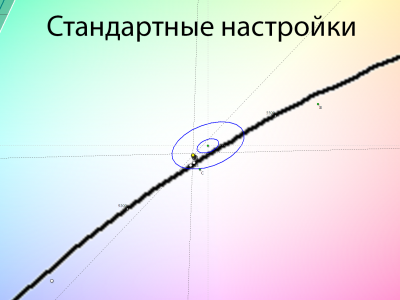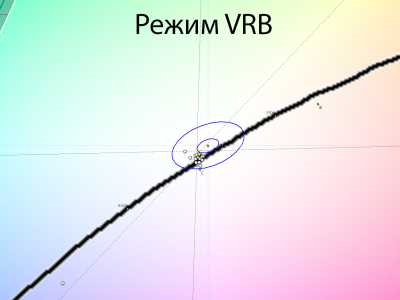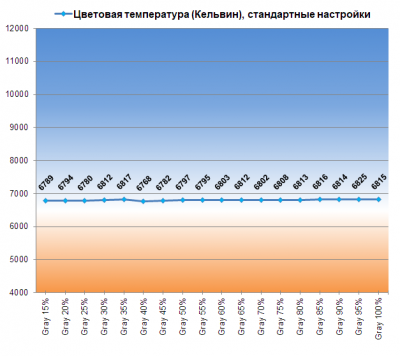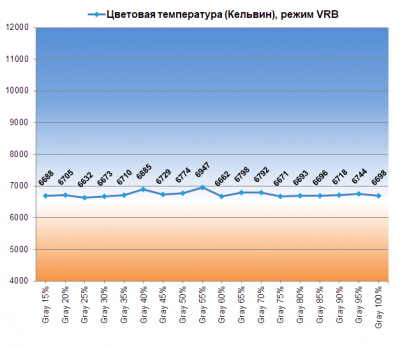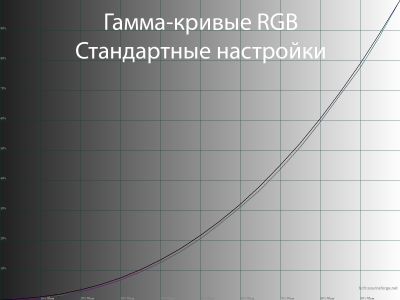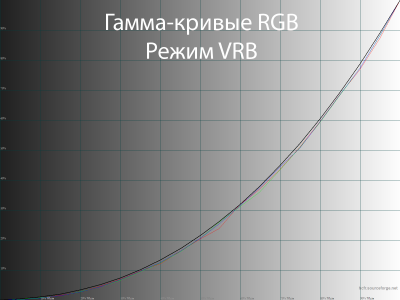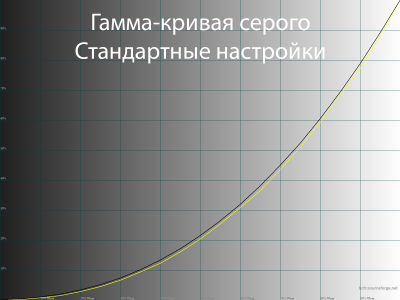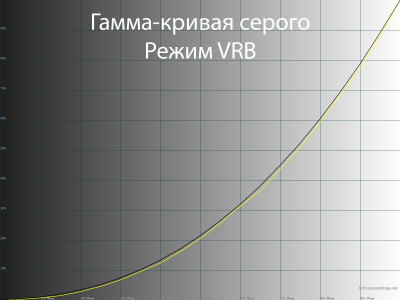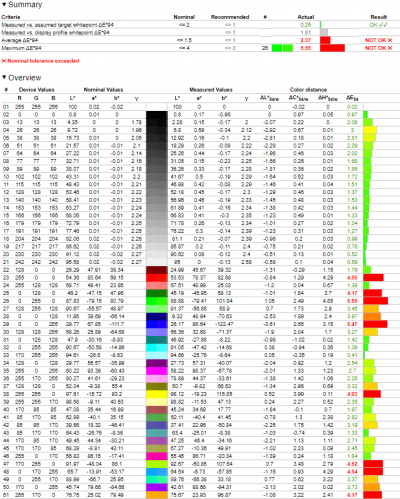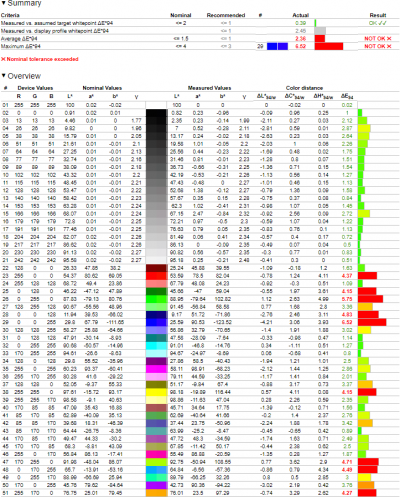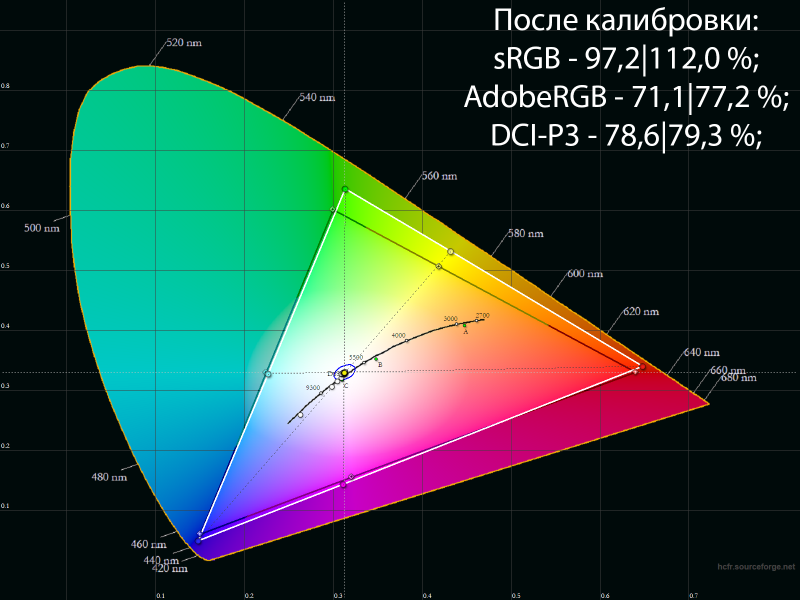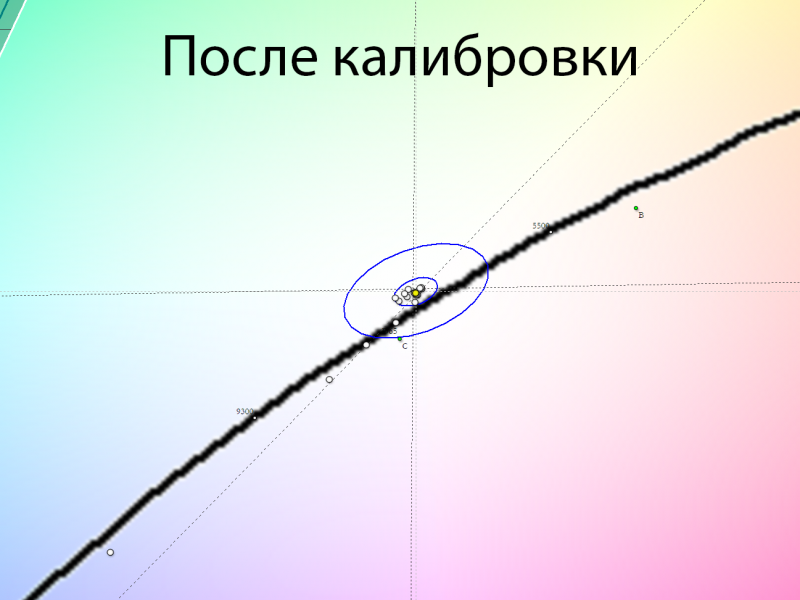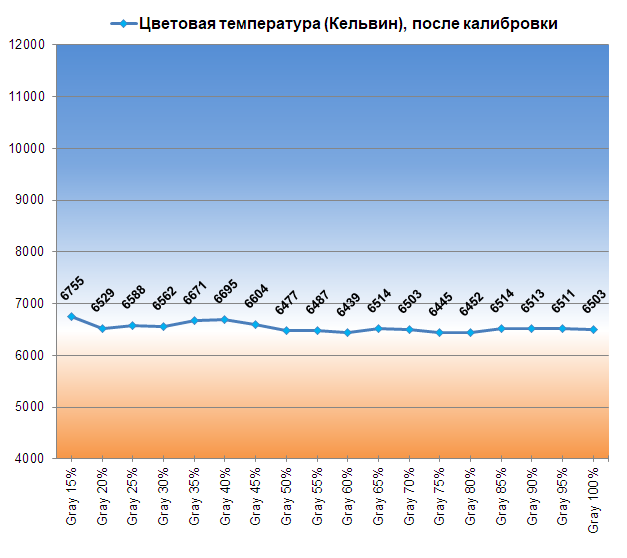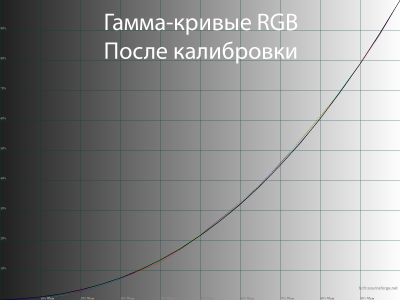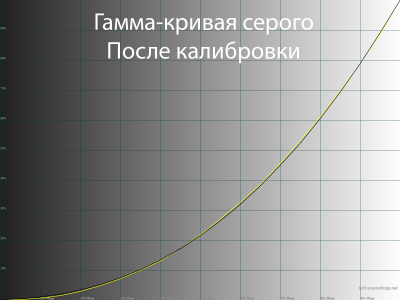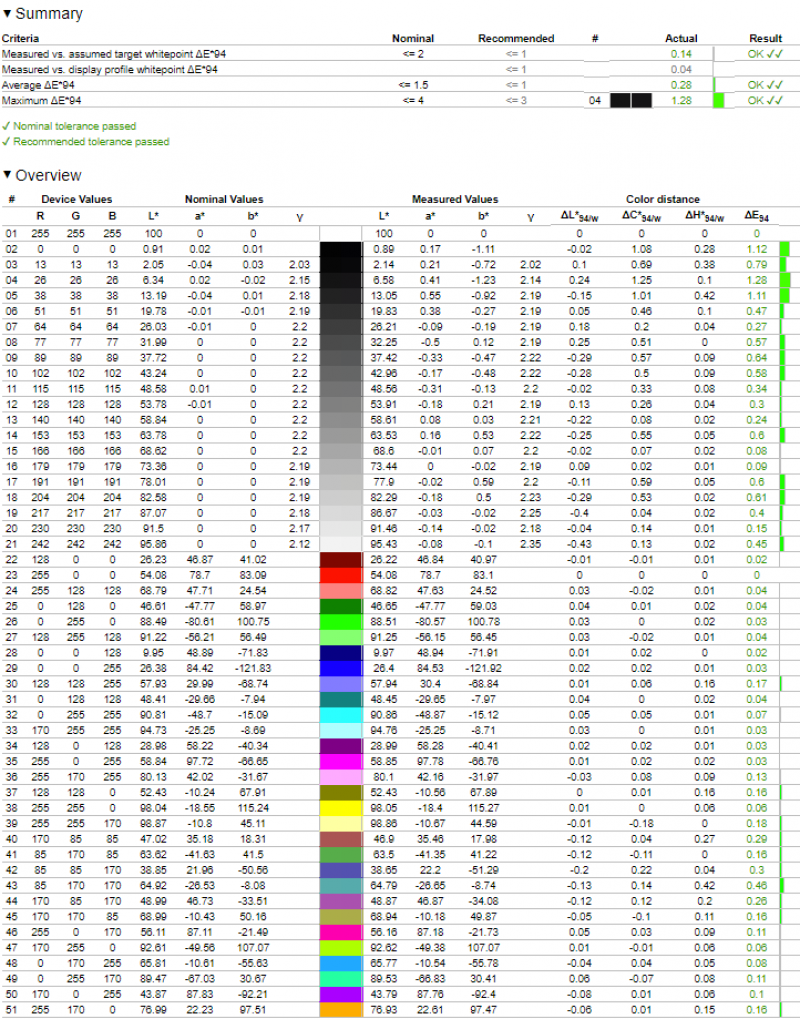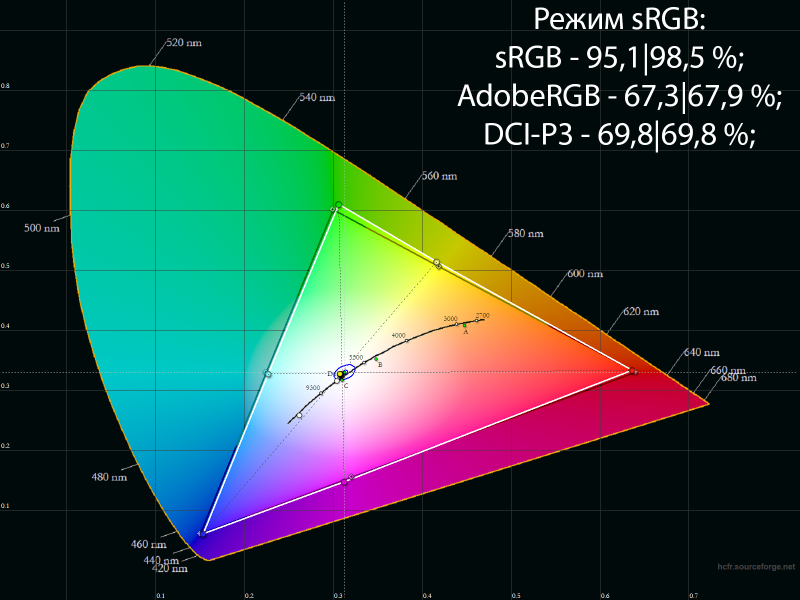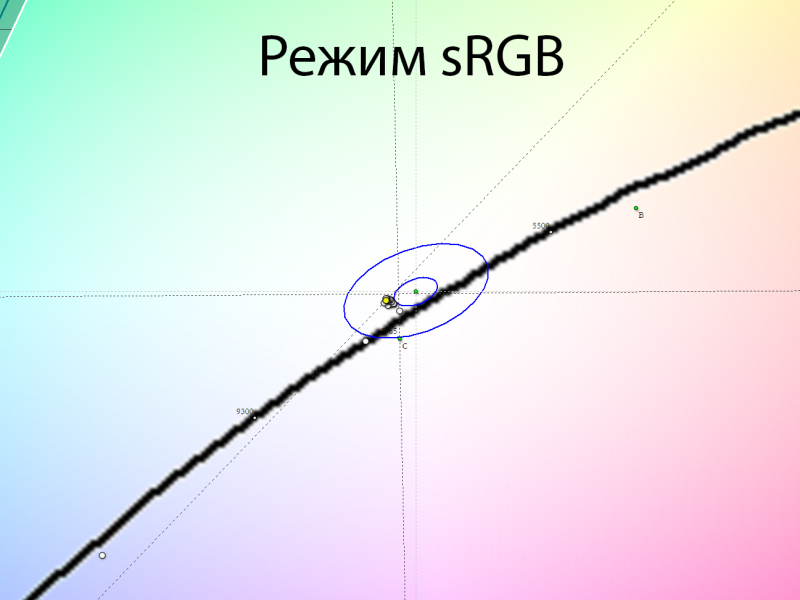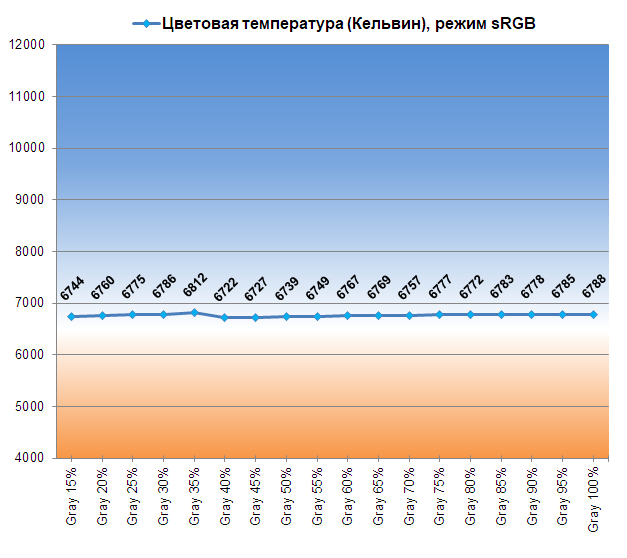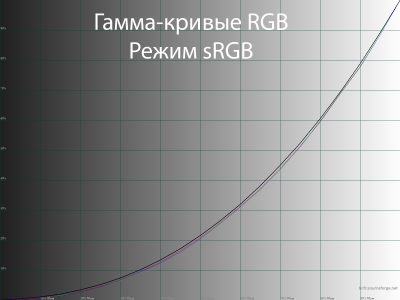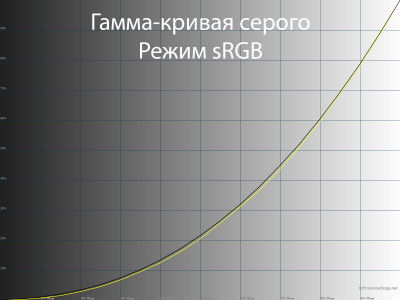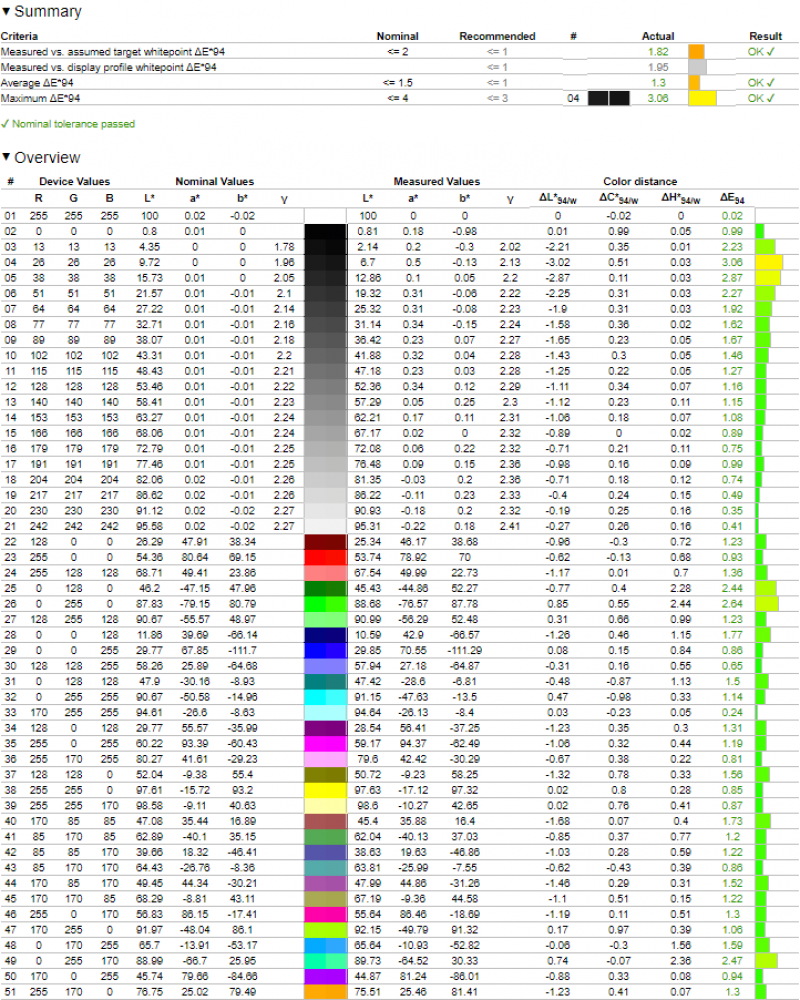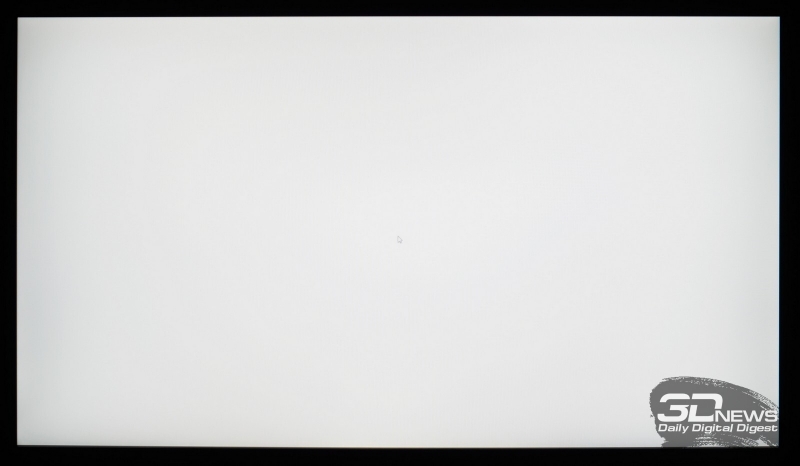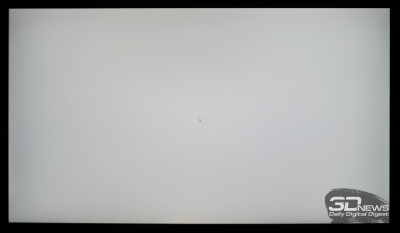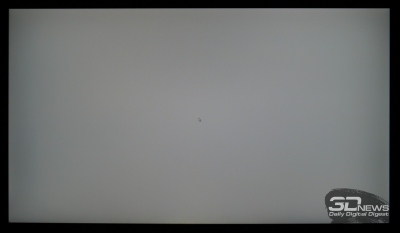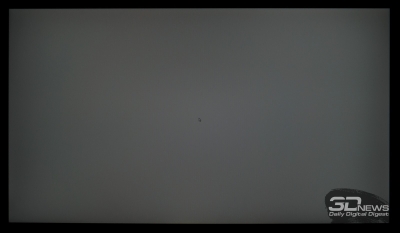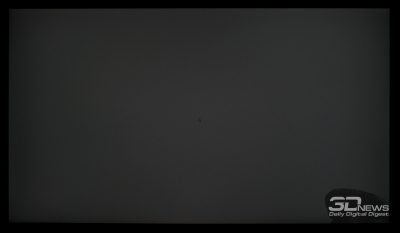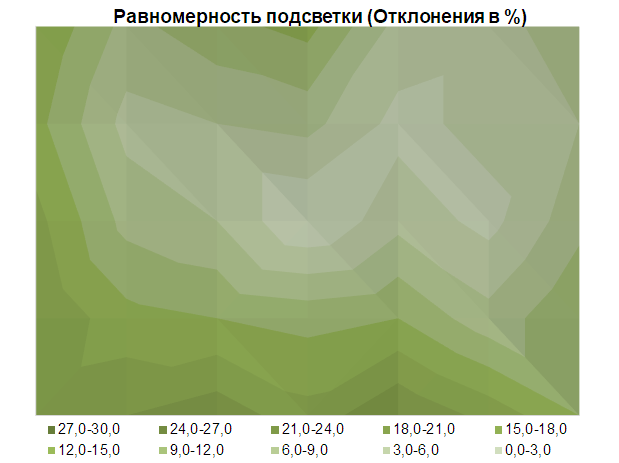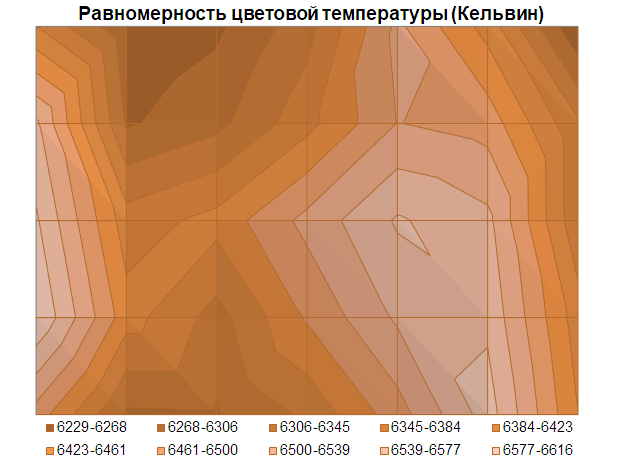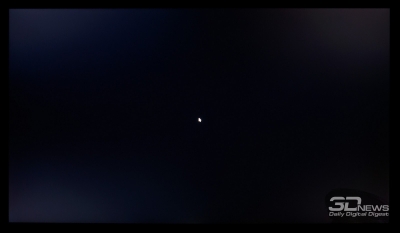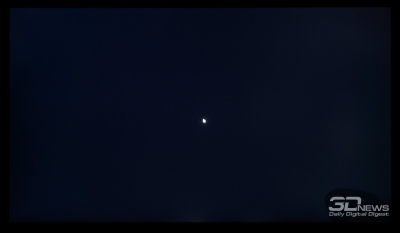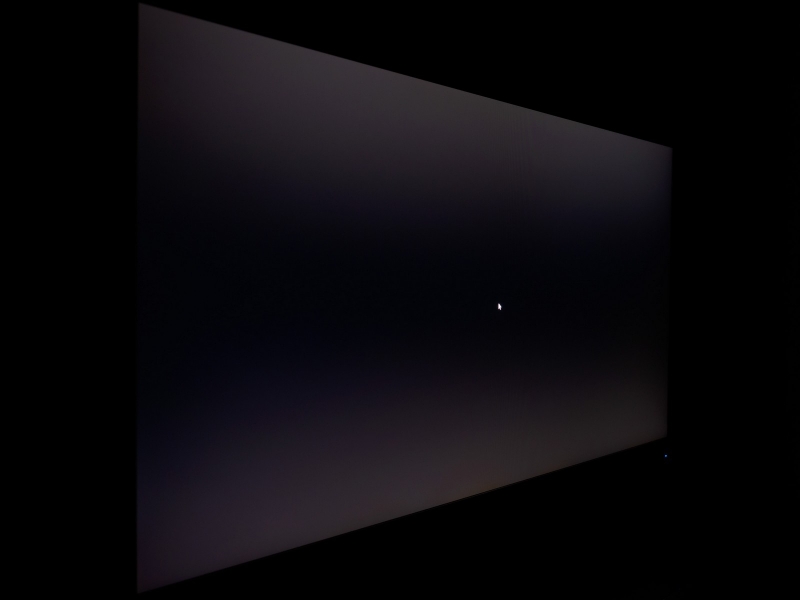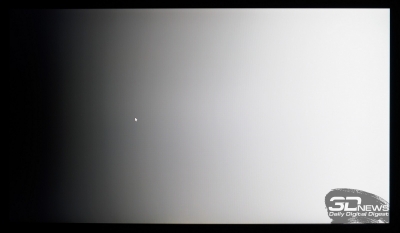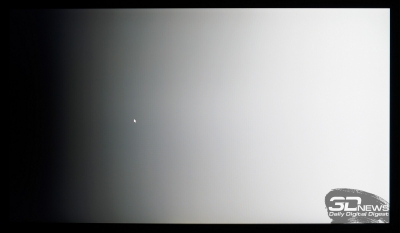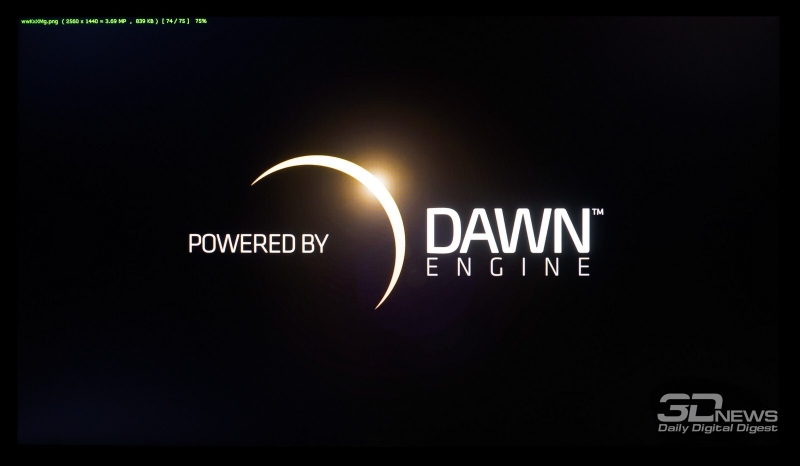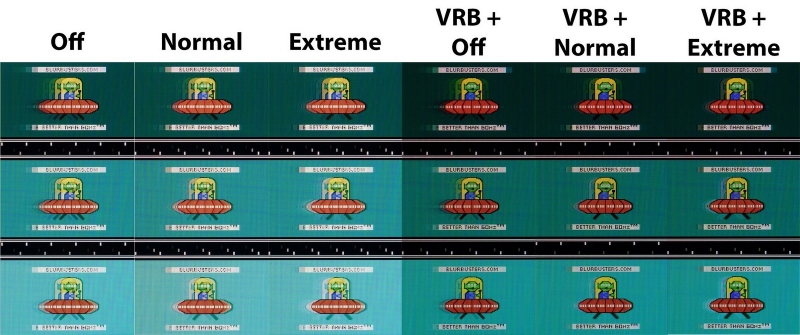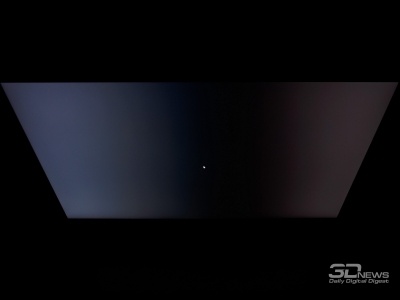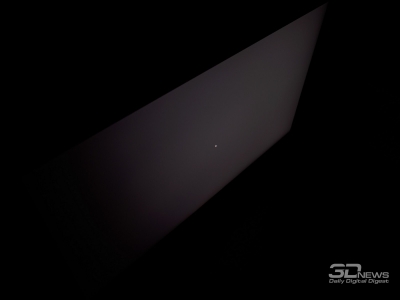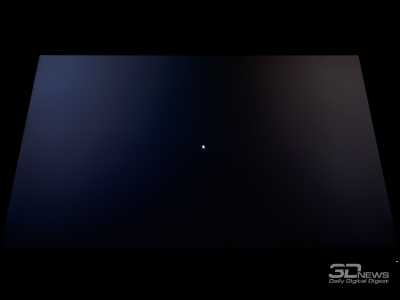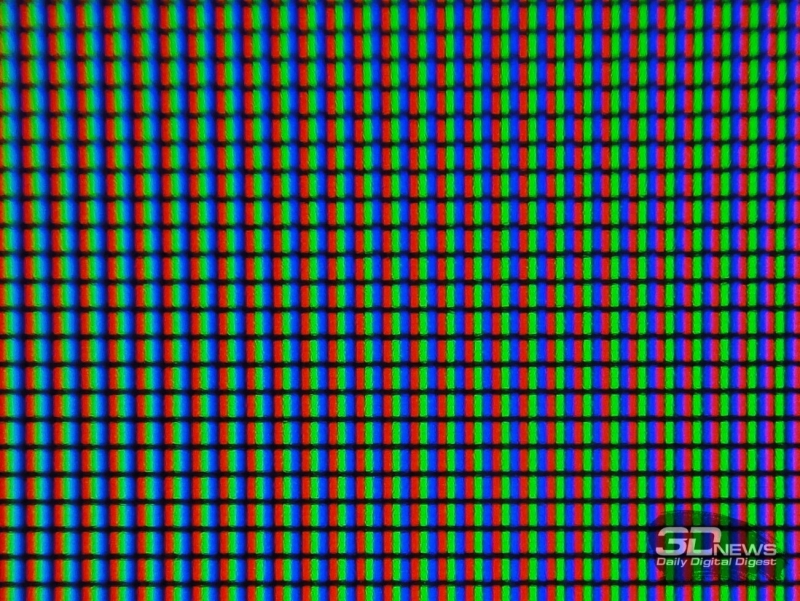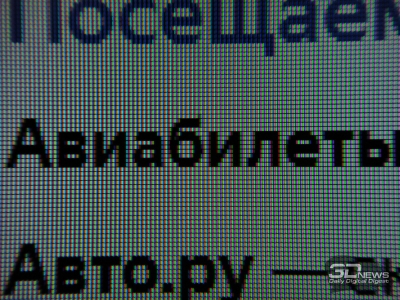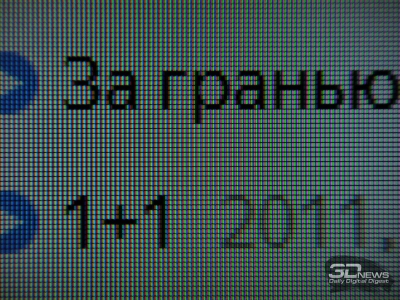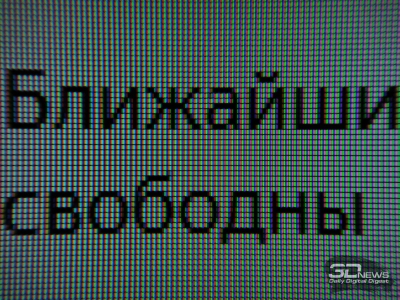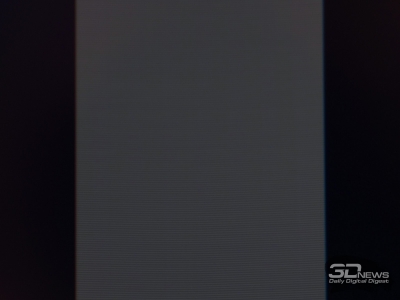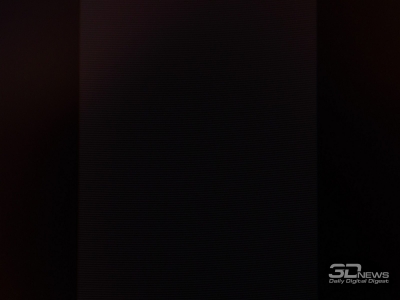⇡#Методика тестирования
Монитор Acer Nitro VG271Pb был протестирован при помощи колориметра X-Rite i1 Display Pro в сочетании с референсным спектрофотометром X-Rite i1 Pro, программного комплекса Argyll CMS c графическим интерфейсом dispcalGUI и программой HCFR Colormeter. Все операции осуществлялись в Windows 10, во время тестирования частота обновления экрана составляла 144 Гц.
В соответствии с методикой мы измерим следующие параметры монитора:
- яркость белого, яркость чёрного, коэффициент контрастности при мощности подсветки от 0 до 100 % с шагом 10 %;
- цветовой охват;
- цветовую температуру;
- гамма-кривые трёх основных цветов RGB;
- гамма-кривую серого цвета;
- отклонения цветопередачи DeltaE (по стандарту CIEDE1994);
- равномерность подсветки, равномерность цветовой температуры (в кельвинах и единицах отклонения DeltaE) при яркости в центральной точке 100 кд/м2.
Все описанные выше измерения проводились до и после калибровки. Во время тестов мы измеряем основные профили монитора: выставленный по умолчанию, sRGB (если доступен) и Adobe RGB (если доступен). Калибровка проводится в профиле, выставленном по умолчанию, за исключением особых случаев, о которых будет сказано дополнительно. Для мониторов с расширенным цветовым охватом мы выбираем режим аппаратной эмуляции sRGB, если он доступен. Перед началом всех тестов монитор прогревается в течение 3-4 часов, а все его настройки сбрасываются до заводских.
Также мы продолжим нашу старую практику публикации профилей калибровки для протестированных нами мониторов в конце статьи. При этом тестовая лаборатория 3DNews предупреждает, что такой профиль не сможет на 100% исправить недостатки конкретно вашего монитора. Дело в том, что все мониторы (даже в рамках одной модели) обязательно будут отличаться друг от друга небольшими погрешностями цветопередачи. Изготовить две одинаковые матрицы невозможно физически, поэтому для любой серьёзной калибровки монитора необходим колориметр или спектрофотометр. Но и «универсальный» профиль, созданный для конкретного экземпляра, в целом может поправить ситуацию и у других устройств той же модели, особенно в случае дешёвых дисплеев с ярко выраженными дефектами цветопередачи.
⇡#Рабочие параметры
В мониторе Acer Nitro VG271Pb производитель использует пять основных режимов e-Color, дополнительный чёрно-белый режим и ещё пяток пресетов эмуляции различных цветовых пространств, в том числе важного для всех нас sRGB. При тестировании монитора мы использовали интерфейс Display Port 1.4 как максимально раскрывающий все достоинства модели, не требующий дополнительных настроек динамического диапазона (в отличие от HDMI) и наиболее подходящий в случае использования видеокарт NVIDIA.
По умолчанию настройки основных параметров выглядели следующим образом:
- режим – стандарт;
- яркость – 65;
- контраст – 50;
- гамма – 2,2;
- усиление чёрного – 5;
- цветовая температура – «тёплый»;
- Overdrive – нормальный;
- VRB – выкл.
В ходе ручной настройки (100 кд/м2 и 6500 кельвин) они приняли вид:
- режим – пользователь;
- яркость – 16;
- контраст – 50;
- гамма – 2,2;
- усиление чёрного – 5;
- цветовая температура – «пользователь» (47|47|45);
- Overdrive – выкл.|нормальный;
- VRB – выкл..
Монитор примечателен достаточно точной заводской настройкой, так что серьёзных изменений не потребовалось. Мы отрегулировали уровень яркости и приблизили цветовую температуру к уровню 6500 К. Прочие минимальные изменения были проведены с помощью внесенных в LUT видеокарты правок.
⇡#Яркость белого, яркость чёрного, коэффициент контрастности
Первоначальная проверка осуществлялась при заводских настройках монитора.
| Яркость в меню (%) |
Яркость белого (кд/м2) |
Яркость чёрного (кд/м2) |
Статическая контрастность (x:1) |
| 100 |
419 |
0,383 |
1094 |
| 90 |
377 |
0,345 |
1093 |
| 80 |
336 |
0,307 |
1094 |
| 70 |
296 |
0,271 |
1092 |
| 60 |
256 |
0,235 |
1089 |
| 50 |
224 |
0,205 |
1093 |
| 40 |
190 |
0,174 |
1092 |
| 30 |
157 |
0,144 |
1090 |
| 20 |
123 |
0,113 |
1088 |
| 10 |
88 |
0,081 |
1086 |
| 0 |
53 |
0,049 |
1082 |
Максимальная яркость оказалась выше заявленной в ТХ и составила 419 кд/м2, да и нижнее значение не подвело – всего 53 нит. Добавим к этому стабильный коэффициент контрастности, близкий к 1100:1, – и получим шикарный результат, обеспечивающий возможность комфортной работы за монитором при любом уровне внешней освещённости.
| Яркость в меню (%) |
Яркость белого (кд/м2) |
Яркость чёрного (кд/м2) |
Статическая контрастность (x:1) |
| 100 |
63 |
0,058 |
1086 |
| 90 |
57 |
0,052 |
1096 |
| 80 |
51 |
0,046 |
1109 |
| 70 |
45 |
0,041 |
1098 |
| 60 |
39 |
0,036 |
1083 |
| 50 |
34 |
0,031 |
1097 |
| 40 |
29 |
0,027 |
1074 |
| 30 |
24 |
0,022 |
1091 |
| 20 |
19 |
0,018 |
1056 |
| 10 |
14 |
0,013 |
1077 |
| 0 |
8 |
0,008 |
1000 |
При переходе к режиму VRB (в варианте Extreme) яркостный диапазон составил 8-63 нит при заводских значениях контрастности. Скажем честно – так можно играть только в отсутствие внешнего освещения (да, возрадуйтесь настоящие геймеры), а переход в подрежим Normal (11-82 нит) сильно ситуацию не исправит.
⇡#Результаты при стандартных настройках и при активации VRB
Acer VG271Pb обходится матрицей с обычной W-LED-подсветкой и предлагает цветовой охват на уровне пространства sRGB. Все потребители, не интересующиеся точностью цветопередачи, могут работать с монитором без дополнительных настроек (но яркость всё же стоит снизить). Тем же, для кого важна точность, придётся калибровать дисплей и создавать индивидуальный профиль.
При настройках по умолчанию и после активации режима вставки «чёрного кадра» монитор демонстрирует максимально схожие результаты, обходя пространство sRGB на многих участках CIE-диаграммы.
Цветовая температура точки белого настроена близко к эталону, на уровне 6700-6800 К, без паразитного оттенка и с максимально высокой стабильностью ЦТ оттенков серого в режиме «Стандарт». У VRB ситуация похуже, но результат всё равно хороший.
Если посмотреть на полученные гамма-кривые можно сделать вывод о слегка усиленном контрасте картинки и немного «убитых» тенях, но в VRB наблюдается больший дисбаланс между RGB-каналами, что вылилось, как мы уже заметили, в меньшую стабильность ЦТ.
Из-за особенностей цветового охвата монитора первоначальным результатам теста Argyll CMS мы совсем не удивились. Основные проблемные моменты скрыты именно на цветных мишенях, а причиной средних результатов является отсутствие профиля устройства с точным описанием его возможностей. По умолчанию системой используется стандартный профиль sRGB, но монитор VG271Pb отличается от него.
⇡#Результаты после калибровки
Для того чтобы сделать работу за новинкой более комфортной и точной с точки зрения цветопередачи, мы взялись за его настройку и калибровку. Для начала — снизили яркость и поправили цветовую температуру. После этого провели замеры и создали корректирующий профиль с правками в LUT видеокарты.
Цветовой охват модели немного увеличился — и это приятное дополнение. Впрочем, увидеть подобные изменения без специальных устройств будет крайне проблематично.
Сразу после калибровки точка белого пришла в норму, а стабильность ЦТ оттенков серого пускай и пострадала, но в допустимых пределах, сохранив достаточно высокий уровень.
Благодаря правкам в LUT видеокарты гамма-кривые заняли необходимое положение, контрастность картинки снизилась до нужного уровня, а глубокие тени стали хорошо различимыми.
Внесённые корректировки и использование созданного цветового профиля обеспечили высокие результаты. Среднее отклонение DeltaE94 составило всего 0,28 единицы, а максимум не превысил 1,28. В таком виде Acer Nitro VG271Pb не только остаётся игровым оружием, но и может служить первоклассным инструментом для работы с цветом.
⇡#Результаты в режиме sRGB
Для тех, кто не планирует заниматься точной настройкой и калибровкой монитора, в списке доступных режимов есть пресет sRGB, эмулирующий соответствующий цветовой стандарт.
При его активации изменения действительно бросаются в глаза. Цветовой охват монитора начинает достаточно точно описывать пространство sRGB на CIE-диаграмме, яркость снижается 158 нит (можно снизить ещё сильнее, ведь регулировка Brightness остаётся разблокированной), коэффициент контрастности сохраняется на изначально высоком уровне, но вместе с тем зачем-то включается повышенная резкость, которую сразу же стоит дезактивировать.
Точка белого в режиме sRGB настроена чуть точнее, чем при стандартных установках, а стабильность ЦТ оттенков серого – выше некуда: по этому параметру Acer VG271Pb легко может поспорить с профессиональными решениями для работы с цветом.
Впрочем, ситуация с гамма-кривыми сохраняется ровно та же, что и при заводских установках. Никакого вам дополнительного подъёма кривых в глубоких тенях (в диапазоне 0-10 %) или менее контрастной картинки во всем остальном диапазоне.
Тем не менее все изменения в сумме обеспечили монитору Acer хорошие результаты в тесте Argyll CMS, которые подтверждают, что VG271Pb в режиме sRGB может использоваться для работы с цветом без каких-то дополнительных корректировок и создания индивидуального профиля. Да, результаты не идеальные, но для простого обывателя такой точности окажется более чем достаточно.
⇡#Равномерность подсветки
Равномерность подсветки дисплея проверялась после снижения яркости в центральной точке монитора до уровня 100 кд/м2 и при цветовой температуре в ~6500 кельвин. Система компенсации неравномерности подсветки в изучаемой модели не применяется.
Картинка выше демонстрирует фотографию белого поля при определённой экспопоправке в ходе съёмки (в темноте) и дальнейшей программной обработке для более наглядного представления равномерности подсветки. По ней сразу можно понять, что с равномерностью подсветки на светлом поле у нашего экземпляра есть некоторые проблемы: затемнённая нижняя часть экрана и слегка выделяющийся правый край матрицы. Впрочем, говорить о каком-то раздражении от увиденного мы точно не можем.
На серых полях неравномерность подсветки, как и всегда, видна значительно лучше, но особых ужасов мы не увидели. Стоит отметить, что за последние пару месяцев я успел поработать с десятком VG271Pb — и все они оказались похожими.
В случае с экземпляром, проверенным в лаборатории 3DNews, cреднее отклонение от центральной точки составило 10,3 %, а максимальное 21 %. Результат чуть ниже среднего, но от доступного игрового IPS-монитора ждать много большего и не стоит.
Результаты равномерности цветовой температуры на белом поле оказались значительно выше. Среднее отклонение составило 1,6 %, максимальное — 4,3 %, а разница между минимумом и максимумом после настройки не превысила 387 кельвин. Для монитора подобного класса это просто великолепно, ведь многие обычные дисплеи (ценой как ниже, так и в несколько раз выше) демонстрируют куда больший разброс.
Теперь посмотрим на равномерность подсветки и различные цветовые эффекты в случае с чёрным полем. Сделаем мы это по двум фотографиям, снятым на разном удалении от экрана (~70 и ~150 см).
Многие знают, что заметность Glow-эффекта вместе с присущими ему паразитными оттенками и потерей контрастности зависит от положения человека перед монитором. Чем ближе вы находитесь к экрану, тем сильнее Glow-эффект, а проявляться он всегда начинает по углам панели.
Примерно в 90 % случаев «засвеченные» области на IPS-type- и TN+Film-матрицах при обычных рабочих условиях – это исключительно вина Glow-эффекта, но подавляющее большинство потребителей при виде них говорит о плохой равномерности подсветки. Это не так! Вы можете проверить эту теорию на практике, отклоняясь от нормали экрана в разные стороны и меняя положение перед монитором или просто изменяя угол его наклона и высоту установки корпуса на подставке.
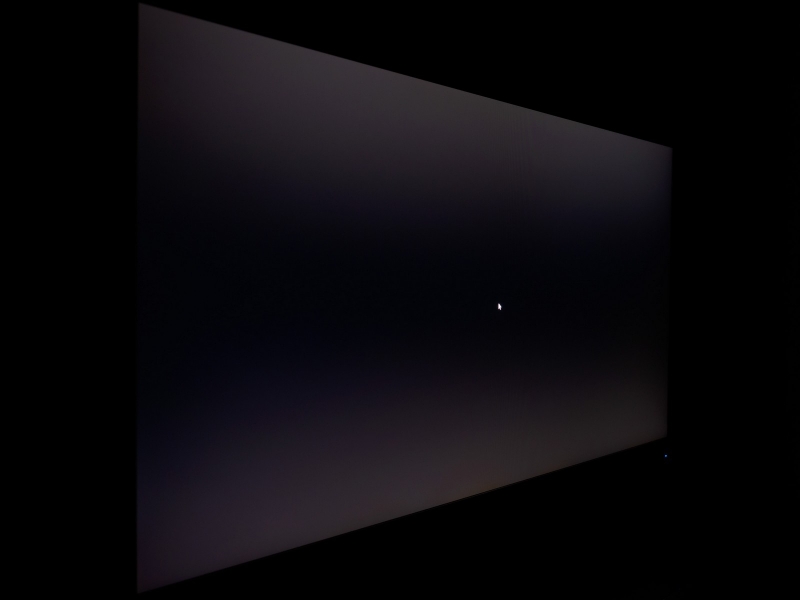
В случае с Nitro VG271Pb ситуация ровно такая же. На небольшом расстоянии до экрана у нас засвечено четыре угла (всё по классике жанра), с ярко выраженными паразитными оттенками. Стоит отойти на большее расстояние, как фотография равномерности подсветки преображается, и мы видим практически идеальное чёрное поле с единичными точечными засветками в 1-2 см – такова реальная равномерность подсветки монитора. Дополнительные комментарии тут будут лишними. Просто смотрите и сравните с тем, что демонстрируют современные *VA-модели схожих параметров. Вы сильно удивитесь!
⇡#Визуальная оценка изображения и особенности модели
⇡#Качество градиентов и скорость отклика
В Acer Nitro VG271Pb используется 8-битная матрица (скорее всего, с использованием FRC-метода), обеспечивающая неплохое качество градиентов при настройках по умолчанию. Незначительные правки в LUT видеокарты после применения созданного в ходе калибровки профиля слегка нарушают плавность тоновых переходов: появляется около 3-4 более резких переходов в области 10-30 % со слабыми паразитными оттенками. Результат для монитора подобного класса очень достойный.
В вопросе «бандинга» (сложностей с воспроизведением тоновых переходов в тенях, а порой и не только) изучаемый монитор также показал себя молодцом, обойдя по качеству большую часть конкурентных решений на матрицах иного типа.
Теперь переходим к скоростным характеристикам модели. Для VG271Pb максимальная частота вертикальной развёртки составляет 144 Гц без необходимости проведения разгона. Время отклика в 1 мс производитель указал без стеснения — по методике Motion Picture Response Time в режиме VRB со вставкой «чёрного кадра». Другими словами, это не совсем время отклика, а время отображения готового кадра на экране в промежутке между чёрными (пустыми) кадрами с выключенной подсветкой.
Это такой маркетинговый трюк, которым стали пользоваться все без исключения производители в попытках приблизить показатели скорости *VA- и IPS-решений к быстрым TN+Film-решениям, где указанные 1-2 мс, как правило, всегда получены и указаны по стандартной методике GtG.
Но методики и цифры — это одно, а реальность – другое. И в ней новинка Acer оказывается действительно очень быстрой – такие Full HD-решения на базе IPS многие давно ждали. Модель пускай и не обходит TN+Film, но близка ко многим из них и легко обходит все без исключения *VA-варианты.
При стандартных настройках разгона матрицы Overdrive шлейфы небольшие, а артефакты на тестовых сценах еле проглядываются. Куда больше они видны при прокрутке текста на фоне светлых полей, а для избавления от этого недостатка разгон придётся выключить. Режим Extreme мы и вовсе не рекомендуем — по той причине, что артефакты в нём всегда будут с вами, даже приглядываться не надо.
При активации VRB пользователь может продолжить регулировать разгон Overdrive на своё усмотрение. Движущиеся объекты в любом случае становятся значительно чётче, текст легко читается, но вместе с тем чётче становятся и шлейфы (хотя их длина не увеличивается). Нагрузка на глаза в этом случае растёт, но ощущения от игры за монитором становятся абсолютно другими. Стоит один раз увидеть, поиграть и понять для себя: нужен вам режим со вставкой «чёрного кадра» — или нет? Мнения в любом случае будут разными, и одного правильного среди них нет.
Монитор поддерживает систему Adaptive-Sync, а вместе с ней и AMD Free-Sync первой версии в диапазоне от 48 до 144 Гц. При меньшем FPS у пользователей видеокарт AMD в ход идёт система LFC (Low Framerate Compensation), а владельцам NVIDIA, которые могут беспроблемно активировать G-Sync Compatible (пускай и официально не подтверждённый со стороны «зелёных»), лучше держать производительность системы на уровне выше.
Отсутствие пропуска кадров при частоте 144 Гц подтвердил специальный тест из пакета UFOTest. С этим у монитора, как у настоящей игровой модели, проблем нет.
⇡#Углы обзора и Glow-эффект
Углы обзора монитора Acer Nitro VG271Pb не выделяются на фоне показателей большинства других 27-дюймовых IPS-type-решений с обычной W-LED-подсветкой и любыми вариациями частоты вертикальной развёртки. Ничего нового для себя и вас мы не открыли.
При незначительных изменениях угла просмотра в горизонтальной плоскости картинка на экране совсем не меняется. Если увеличить угол до 30-45 градусов, то изображение становится чуть менее контрастным, немного снижается насыщенность некоторых цветов, слегка высветляются тени, появляется лёгкий паразитный оттенок в той или иной части экрана — ничего необычного. При изменениях в вертикальной плоскости картинка на экране портится быстрее и сильнее.
Собственно, про Glow-эффект мы уже всё рассказали выше, а здесь приведём ещё несколько фотографий, демонстрирующих, как меняются паразитный оттенок и степень его проявления в зависимости от положения пользователя перед экраном с чёрной заливкой. Ничего особенно интересного – перед вами обычный IPS-type-дисплей.
На цветных изображениях Glow проявляет себя значительно слабее, но всё равно заметно. Изображение по углам покрывает этакая дымка, падает контрастность, но нет никакой постеризации на сложных цветовых переходах — и это плюс, как минимум по сравнению с тем, что демонстрируют *VA- и многие TN+Film-решения.
⇡#Кристаллический эффект, Cross-hatching, ШИМ
В мониторе Acer Nitro VG271Pb используется качественная полуматовая поверхность матрицы.
Картинке далеко до уровня глянцевого журнала, зато у дисплея хорошие антибликовые свойства. Кристаллический эффект заметен слабо (многие его и вовсе не увидят) и практически не меняется при изменении угла и условий просмотра. Эффект Cross Hatching изучаемой модели монитора не свойственен.
В отличие от многих игровых *VA-решений, у Acer Nitro VG271Pb проработка мелких элементов и шрифта любого размера не вызывает вопросов. Дополнительная регулировка резкости не требуется, а активируемая Super Sharpness в некоторых предустановленных режимах только портит картинку.
По заявлению производителя, дисплей обладает Flicker-Free-подсветкой, что и было подтверждено в ходе наших тестов. При любом уровне яркости ШИ-модуляция не используется либо её частота составляет несколько килогерц или даже десятки килогерц. За свои глаза потенциальные покупатели могут быть спокойны, но только при соблюдении других простых правил: надо следить за яркостью экрана, правильно подбирать расстояние до монитора и так далее.
Активация VRB переводит подсветку в иной режим работы — плавность картинки заметно увеличивается. Частота ШИ-модуляции в этом случае составляет 100-120 Гц (в зависимости от установленной частоты вертикальной развёртки), что заметно влияет на усталость глаз. Что лучше использовать и для каких ситуаций – каждый решает для себя сам.
В Acer Nitro VG271Pb используется встроенный блок питания. Паразитные звуки от него и управляющей электроники монитора отсутствуют.
⇡#Выводы
Быстрые IPS-решения стандарта Full HD многие ждали как манну небесную на протяжении последних 2 лет. При этом за эту пару лет на рынке появилось бесконечное количество игровых *VA-моделей, продвигать которые старались всеми силами практически все производители. В определённом смысле задача была выполнена — про быстрые TN+Film-дисплеи многие начали забывать, начав ориентироваться исключительно на маркетинговые заявления и безумные цифры в технических характеристиках, не сильно соответствующие реальной расстановке позиций. Но теперь у нас есть Acer Nitro VG271Pb и его прямые конкуренты, а потому можно расслабиться.
Герой обзора — промежуточное звено, поскольку ближе к 2020 году на рынок придут 240-Гц IPS-решения, в том числе уже анонсированные модели самой Acer. Ну а Nitro VG271Pb останется решением начального уровня, возможности которого смогут покрыть большую часть запросов конечных потребителей, а на сэкономленные деньги они смогут обновить видеокарту, процессор или что-то более важное. Тут нужно понимать, что такой частоты развёртки и скорости панели более чем достаточно, а будущие решения создаются исключительно для профессиональных игроков и любителей цифр в технических характеристиках.
Acer Nitro VG271Pb полностью соответствует своему статусу на рынке, отрабатывает каждую вложенную в него тысячу, обладает рядом важных достоинств, одним очевидным недостатком и ещё одним недостатком (а для кого-то это станет просто особенностью), которому мы удивились. В нём также присутствует доля грамотного маркетинга и «технологий ради технологий», но на фоне всех тех игровых Full HD-решений для обычного обывателя, не требующего безумных скоростей, Acer Nitro VG271Pb выглядит по-настоящему честным. Удачи в правильном выборе!
С файлового сервера 3DNews.ru можно скачать цветовой профиль для этого монитора, который мы получили после процедуры аппаратной калибровки.
Достоинства:
- хорошее качество материалов и сборки (на уровне всех остальных решений серии Nitro);
- наличие VESA-совместимого крепления;
- удобная система управления;
- встроенная акустическая система (пускай простая, но в большинстве геймерских мониторов нет никакой);
- поддержка HDR (стандартов HDR10 и VESA Display HDR400, однако всё это псевдо-HDR);
- высокоскоростная 144-Гц IPS-панель с доступным режимом вставки «чёрного кадра» VRB;
- поддержка технологий адаптивной синхронизации AMD Free-Sync и G-Sync Compatible (последнего — не официально, но мы проверили, и всё работает как надо);
- достойная заводская настройка и качественная эмуляция пространства sRGB;
- высокая стабильность ЦТ оттенков серого во всех изученных режимах – многие профессиональные мониторы позавидуют;
- очень широкий диапазон изменения яркости при стабильно высоком коэффициенте контрастности;
- хорошая равномерность подсветки на светлом поле по уровню цветовой температуры;
- отличная равномерность подсветки на чёрном поле (без учёта Glow-эффекта);
- W-LED-подсветка без мерцания (Flicker-Free) во всём диапазоне изменения яркости;
- отличные углы обзора;
- отсутствие проблем с текстом и мелкими деталями (в отличие от *VA-конкурентов);
- на удивление слабый «бандинг»;
- отсутствие заметного кристаллического эффекта, Cross-hatching, пропуска кадров и паразитных звуков во время работы;
- один из самых доступных мониторов в классе.
Недостатки:
- ограниченная эргономика подставки и недостаточная жёсткость её крепления к корпусу;
- наличие заметных артефактов на небольшом количестве цветовых переходов с включённым разгоном Overdrive – придётся его выключить и немного потерять в скорости.
Может не устроить:
- не очень практичные материалы отдельных элементов корпуса;
- простой комплект поставки;
- отсутствие USB-коммутатора;
- большая высота установки корпуса на подставке;
- средний результат равномерности подсветки по уровню яркости на светлом поле – но и ожидать сильно лучшего в этом классе не стоит;
- возможность активации VRB только на частоте 100 и 120 Гц;
- недостаточно высокая максимальная яркость в режимах VRB;
- сильный Glow-эффект на чёрном поле – ровно так же, как у большинства IPS-представителей.
Если Вы заметили ошибку — выделите ее мышью и нажмите CTRL+ENTER.


 MWC 2018
MWC 2018 2018
2018 Computex
Computex
 IFA 2018
IFA 2018